Unified Modeling Language (UML) je standardní způsob, jak kreslit softwarové modely, vykreslovat návrhy nebo dokumentovat stávající návrhy a systémy.
Poznámka: Pokud používáte Visio pro web, mějte na paměti, že diagramy UML jsou dostupné v Visio – plán 1, ale nejsou dostupné v Visio v Microsoftu 365.
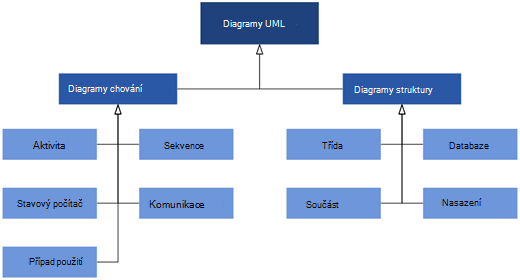
V Visio – plán 2 a Visio 2019 můžete začít s prázdnou šablonou UML nebo (v některých případech) upravit úvodní diagram UML.
Tato verze předplatného Visio podporuje obrazce UML, které odpovídají specifikaci UML 2.5, a zároveň poskytuje flexibilitu k jejich použití podle potřeby ve vašich diagramech.
Diagramy tříd
Pomocí diagramu tříd můžete vytvořit obecný model struktury aplikace, který určuje třídy systému, jeho atributy a metody a vztahy mezi objekty.
Diagramy komponent
Pomocí diagramu komponent můžete systém rozdělit na soudržné komponenty a zobrazit strukturu samotného kódu.
Diagramy nasazení
Pomocí diagramu nasazení můžete zobrazit strukturu systému za běhu a sdělit, jak se budou konfigurovat a nasazovat hardwarové a softwarové prvky, které tvoří aplikaci.
Sekvenční diagramy
Pomocí sekvenčního diagramu můžete zobrazit aktéry nebo objekty, které se účastní interakce, a události, které generují, uspořádané v časové sekvenci.
Diagram aktivit
Diagram aktivit použijte k popisu interního chování metody a k reprezentaci toku řízeného interně vygenerovanými akcemi.
Diagramy stavových počítačů
Pomocí diagramu stavového počítače (nebo stavového diagramu) můžete zobrazit sekvenci stavů, které objekt prochází během své životnosti.
Diagramy případů použití
V raných fázích vývojového projektu použijte diagramy případů použití k popisu reálných aktivit a motivace. Diagramy můžete v pozdějších fázích upřesnit tak, aby odrážely podrobnosti o uživatelském rozhraní a návrhu.
Komunikační diagramy
Pomocí komunikačního diagramu můžete zobrazit, které prvky v systému interagují s jinými prvky z hlediska sekvencovaných zpráv.
Diagramy zápisu databáze
Pomocí diagramu zápisu databáze nakreslete model databáze.
Kde je Průzkumník modelů UML?
Pokud jste diagramy UML vytvořili v předchozích verzích Visio, možná si vzpomenete na použití Průzkumníka modelů. Diagramy vytvořené pomocí Průzkumníka modelů byly uzamčeny proti úpravám a určitému formátování. Počínaje Visio 2013 Professional neexistuje Průzkumník modelů. Obrazce jednoduše přetáhnete ze zadaných vzorníků. Obrazce jsou odemknuté a flexibilnější, takže v případě potřeby můžete změnit jejich chování. Výkresy jsou také lépe přizpůsobitelné, přesto stále splňují standard UML. Je nám líto, ale to také znamená, že pokud máte výkres vytvořený pomocí Průzkumníka modelů, nemůžete s ním pracovat v novějších verzích Visio, které Průzkumníka modelů neobsahují.
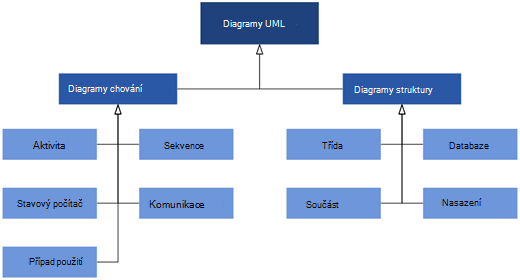
V Visio pro web si můžete vybrat z devíti typů diagramů UML a mnoha ukázkových diagramů, které už mají na plátně nakreslené některé obrazce. Každá volba se dodává se vzorníkem, který odpovídá typu diagramu, který vyberete.
Poznámka: Vytváření a úpravy diagramů UML na Visio pro web vyžadují licenci Visio Plan 1 nebo Visio Plan 2, která se kupuje odděleně od Microsoft 365. Další informace získáte od správce Microsoftu 365. Pokud správce zapnul samoobslužný nákup, můžete si licenci pro Visio koupit sami. Další podrobnosti najdete v nejčastějších dotazech k samoobslužným nákupům.
Tato verze předplatného Visio podporuje obrazce UML, které odpovídají specifikaci UML 2.5, a zároveň poskytuje flexibilitu k jejich použití podle potřeby ve vašich diagramech.
Diagramy tříd
Pomocí diagramu tříd můžete vytvořit obecný model struktury aplikace, který určuje třídy systému, jeho atributy a metody a vztahy mezi objekty.
Diagramy komponent
Pomocí diagramu komponent můžete systém rozdělit na soudržné komponenty a zobrazit strukturu samotného kódu.
Diagramy nasazení
Pomocí diagramu nasazení můžete zobrazit strukturu systému za běhu a sdělit, jak se budou konfigurovat a nasazovat hardwarové a softwarové prvky, které tvoří aplikaci.
Sekvenční diagramy
Pomocí sekvenčního diagramu můžete zobrazit aktéry nebo objekty, které se účastní interakce, a události, které generují, uspořádané v časové sekvenci.
Diagramy aktivit
Diagram aktivit použijte k popisu interního chování metody a k reprezentaci toku řízeného interně vygenerovanými akcemi.
Diagramy stavových počítačů
Pomocí diagramu stavového počítače (nebo stavového diagramu) můžete zobrazit sekvenci stavů, které objekt prochází během své životnosti.
Diagramy případů použití
V raných fázích vývojového projektu použijte diagramy případů použití k popisu reálných aktivit a motivace. Diagramy můžete v pozdějších fázích upřesnit tak, aby odrážely podrobnosti o uživatelském rozhraní a návrhu.
Komunikační diagramy
Pomocí komunikačního diagramu můžete zobrazit, které prvky v systému interagují s jinými prvky z hlediska sekvencovaných zpráv.
Diagramy zápisu databáze
Pomocí diagramu zápisu databáze nakreslete model databáze.
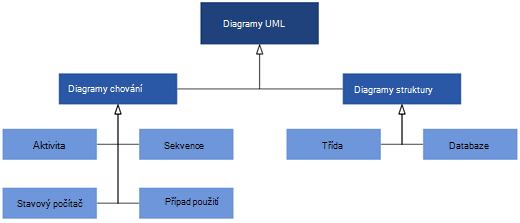
V Visio můžete začít s prázdnou šablonou UML a příslušným vzorníkem pro vytvoření diagramu UML.
Diagramy tříd
Pomocí diagramu tříd můžete vytvořit obecný model struktury aplikace, který určuje třídy systému, jeho atributy a metody a vztahy mezi objekty.
Sekvenční diagramy
Pomocí sekvenčního diagramu můžete zobrazit aktéry nebo objekty, které se účastní interakce, a události, které generují, uspořádané v časové sekvenci.
Diagram aktivit
Diagram aktivit použijte k popisu interního chování metody a k reprezentaci toku řízeného interně vygenerovanými akcemi.
Diagramy stavových počítačů
Pomocí diagramu stavového počítače (nebo stavového diagramu) můžete zobrazit sekvenci stavů, které objekt prochází během své životnosti.
Diagramy případů použití
V raných fázích vývojového projektu použijte diagramy případů použití k popisu reálných aktivit a motivace. Diagramy můžete v pozdějších fázích upřesnit tak, aby odrážely podrobnosti o uživatelském rozhraní a návrhu.
Diagramy zápisu databáze
Pomocí diagramu zápisu databáze nakreslete model databáze.
Kde je Průzkumník modelů UML?
Pokud jste diagramy UML vytvořili v předchozích verzích Visio, možná si vzpomenete na použití Průzkumníka modelů. Diagramy vytvořené pomocí Průzkumníka modelů byly uzamčeny proti úpravám a určitému formátování. PočínajeVisio 2013 Professional neexistuje Průzkumník modelů. Obrazce jednoduše přetáhnete ze zadaných vzorníků. Obrazce jsou odemknuté a flexibilnější, takže v případě potřeby můžete změnit jejich chování. Výkresy jsou také lépe přizpůsobitelné, přesto stále splňují standard UML. Je nám líto, ale to také znamená, že pokud máte výkres vytvořený pomocí Průzkumníka modelů, nemůžete s ním pracovat v novějších verzích Visio, které Průzkumníka modelů neobsahují.










